Có lẽ bạn đã quen với một số công cụ chỉnh sửa PDF trên máy tính như: Foxit PDF Reader, Adobe Acrobat Reader. Đây là những phần mềm vốn khá nổi tiếng và dễ sử dụng. Tuy nhiên, cũng có nhiều công cụ khác đa tính năng và dễ sử dụng mà bạn nên tìm hiểu. Với các công cụ này, bạn có thể chia nhỏ file PDF mà không làm thay đổi chất lượng, sửa hoặc thêm nội dung vào file PDF. Sau đây Vietgiatrng sẽ cung cấp tới bạn top 6 phần mềm chỉnh sửa file PDF miễn phí tốt nhất hiện nay.
1. Sejda PDF Editor
Đây là phần mềm được yêu thích nhất mà giúp người dùng chỉnh sửa văn bản PDF mà không thêm watermark. Trong khi đó hầu hết các phần mềm cho phép chỉnh sửa PDF miễn phí thường tự động thêm watermark khắp nơi làm thay đổi chất lượng file PDF.
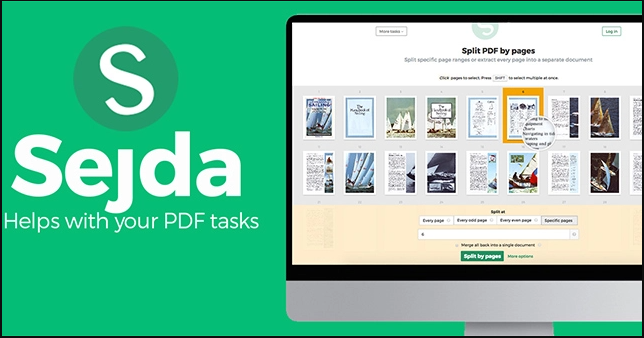
Với Sejda PDF Editor, bạn có hai sự lựa chọn là: phiên bản tải xuống và phiên bản trực tuyến trên website. Nếu bạn không muốn tải xuống phần mềm thì có thể sử dụng phiên bản website. Ngoài ra, phiên bản website này cho phép bạn upload tài liệu từ các nền tảng lưu trữ trực tuyến như (Dropbox, Google Driver), trong khi phiên bản phần mềm không có tính năng này.
Tuy nhiên, sử dụng phiên bản tải xuống, bạn sẽ được trải nghiệm nhiều tính năng chỉnh sửa file PDF hơn, đồng thời khi không có Internet thì bạn vẫn có thể sử dụng được công cụ để chỉnh sửa file PDF.
Ưu điểm:
- Cho phép chỉnh sửa và thêm nội dung vào văn bản PDF
- Có bộ công cụ thêm chữ ký
- Cho phép chèn các trang trống
- Có thể xóa các trang
- Chèn hình ảnh và icon vào file PDF
- Có thể thêm hyperlink
- Cho phép upload file PDF từ các website khác
Nhược điểm:
- Bị hạn chế với các file PDF dưới 200 trang
- Không chỉnh sửa được với file PDF lớn hơn 50 MB
- Không sử dụng được trên 3 file PDF/ giờ
Nền tảng hỗ trợ: Windows, MacOS, Linux
Link của công cụ: https://www.sejda.com/pdf-editor
2. PDF – XChange Editor
PDF- XChange Editor là một phần mềm chỉnh sửa file PDF miễn phí sở hữu nhiều tính năng chỉnh sửa tuyệt vời. Tuy nhiên không phải mọi tính năng đều hỗ trợ miễn phí mà chỉ khi sử dụng phiên bản trả phí bạn mới có thể trải nghiệm một cách chọn vẹn. Ví dụ: Tính năng chỉnh sửa văn bản PDF, khi sử dụng phiên bản miễn phí sẽ bị thêm các watermark lên mỗi trang, đây là điều không ai mong muốn.
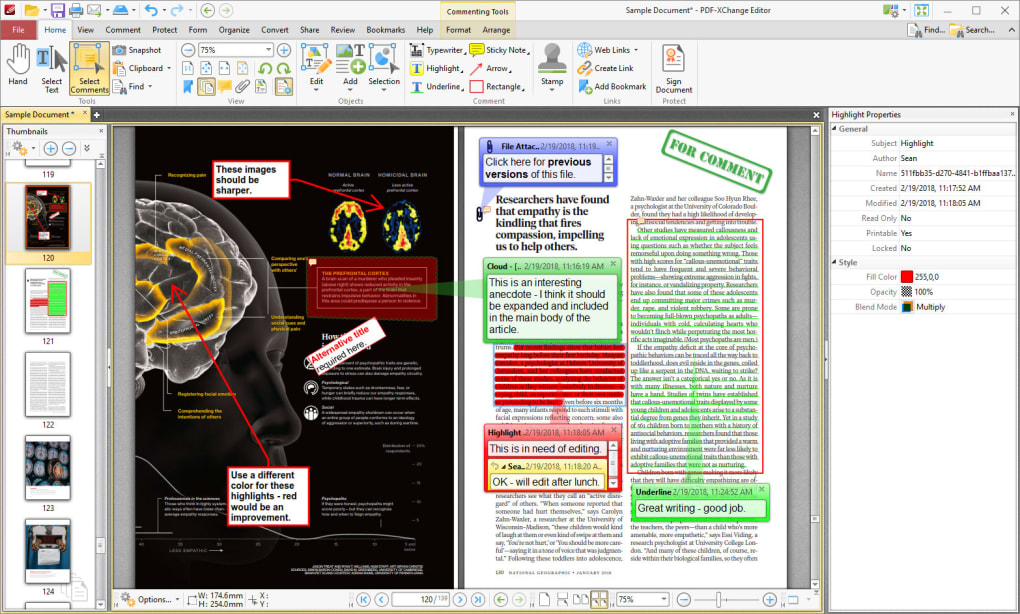
Phần mềm này hỗ trợ các file PDF được tải lên từ máy tính, URL, Google Driver hoặc Dropbox và khi chỉnh sửa xong có thể lưu vào máy tính hoặc các nền tảng lưu trữ khác. Phần mềm sở hữu nhiều tính năng, tuy nhiên các công cụ được trình bày một cách rất dễ hiểu và dễ sử dụng.
Ưu điểm:
- Sử dụng OCR (kỹ thuật quét văn bản bằng ánh sáng) để xác định văn bản trong file PDF
- Có thể thêm nhiều hình ảnh và hình khối vào file PDF
- Có thể thêm QR code vào file PDF
- Hỗ trợ phiên bản portable
Nhược điểm:
- Cần phải trả phí để sử dụng trọn vẹn các tính năng
Nền tảng hỗ trợ: Windows
Link của công cụ: tracker-software.com/product/pdf-xchange-editor
3. Phần mềm Inkscape
Inkscape là một phần mềm chỉnh sửa hình ảnh khá nổi tiếng hiện nay. Trong các tính năng vốn có, chỉnh sửa PDF là một chức năng được hỗ trợ khá mạnh trong phần mềm này. Các tính năng chỉnh sửa PDF của phần mềm này tốt không kém gì các phần mềm chỉnh sửa PDF chuyên dụng mà bắt trả phí.

Ưu điểm:
- Có thể chỉnh sửa văn bản PDF
- Hỗ trợ nhiều công cụ chỉnh sửa hình ảnh
- Hỗ trợ các thao tác đồ họa
Nhược điểm:
- Số lượng công cụ chỉnh sửa đồ họa nhiều hơn công cụ chỉnh sửa PDF
Nền tảng hỗ trợ: Windows, MacOS, Linux
Link của công cụ: https://inkscape.org/en/
4. PDFescape – Công cụ chỉnh sửa PDF Online miễn phí
Nếu bạn đang tìm một phần mềm chỉnh sửa file PDF online thì PDFescape là một sự lựa chọn hoàn hảo. Công cụ này miễn phí 100% trong giới hạn các file PDF không quá 100 trang hoặc kích thước không vượt quá 10 MB.
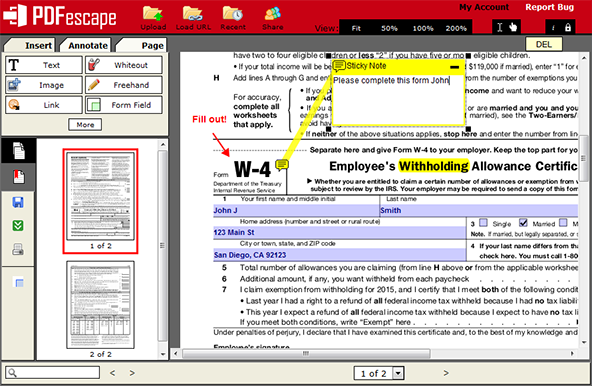
Với công cụ này, bạn có thể thêm văn bản, hình ảnh, link, trường biểu mẫu, … Tuy nhiên, bạn không thể chỉnh sửa văn bản hay xóa các nội dung có sẵn trên văn bản. Bạn có thể thêm chữ với nhiều font, kích thước, màu sắc, … Đồng thời bạn cũng có thể vẽ trên văn bản, note ghi chú, thêm các hình khối vào văn bản PDF.
Ưu điểm:
- Không cần tải, có thể sử dụng ngay trên website
- Cung cấp nhiều công cụ
- Cho phép thêm văn bản và hình ảnh
- Có thể xóa và thêm các trang PDF
Nhược điêrm:
- Không thể chỉnh sửa văn bản sẵn có
- Không thể chỉnh sửa vào file PDF kích thước lớn
Nền tảng làm việc: Hỗ trợ nhiều nền tảng
Link của công cụ: https://www.pdfescape.com/
5. PDF BOB
Một phần mềm chỉnh sửa file PDF trực tuyến khác được phần đông người dùng yêu thích là PDF BOB. Công cụ này không yêu cầu người dùng phải đăng nhập và hoàn toàn miễn phí. Người dùng chỉ cần upload file PDF lên và tiến hành chỉnh sửa, khi sửa xong bạn có thể xuất ra thành phẩm PDF và tải xuống.
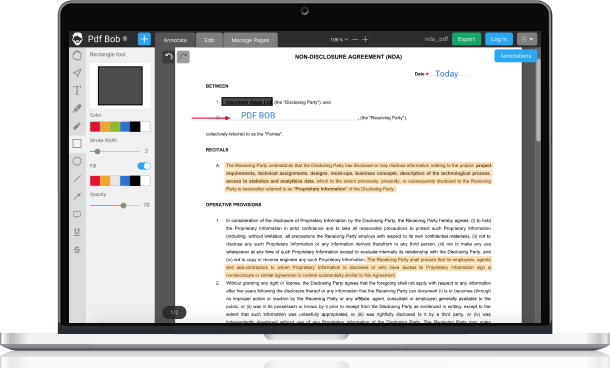
Về việc chỉnh sửa văn bản PDF, bạn có thể tùy chỉnh phông chữ, thêm hình ảnh, dùng bút chì để vẽ, dùng bút highlight để làm nổi nội dung và công cụ vẽ các hình khối.
Sử dụng PDF BOB, bạn có thể xóa các trang khỏi file và thêm các trang mới vào đó. Khi lưu file, bạn có thể đặt mật khẩu bảo vệ tài liệu. Đồng thời, bạn có thể xuất file ở dạng PDF, hoặc file ảnh JPG, PN để lưu vào máy tính hoặc Google Driver hoặc Dropbox.
Lưu ý, PDF BOB không cho phép bạn chỉnh sửa văn bản trong file PDF, nhưng bạn có thể chuyển dổi văn bản đó sang dạng Word để có thể chỉnh sửa ở định dạng này.
Ưu điểm:
- Cực kỳ dễ sử dụng
- Không cần đăng nhập account
- Hỗ trợ nhiều phương thức chuyển đổi
- Có sẵn một số ngôn ngữ
6. LibreOffice Draw
Đây là một công cụ hỗ trợ vẽ lưu đồ của LibreOffice và nó cũng hỗ trợ bạn chỉnh sửa các file PDF. Để chỉnh sửa file PDF, bạn chỉ cần mở vào File >> Open và chọn file PDF bạn muốn để chỉnh sửa. Bạn có thể dễ dàng chỉnh sửa các đối tượng không phải là văn bản chăng hạn như: hình ảnh, tiêu đề, màu sắc, … Để lưu file bạn hãy chọn mục File >> Export As để xuất dưới dạng file PDF.
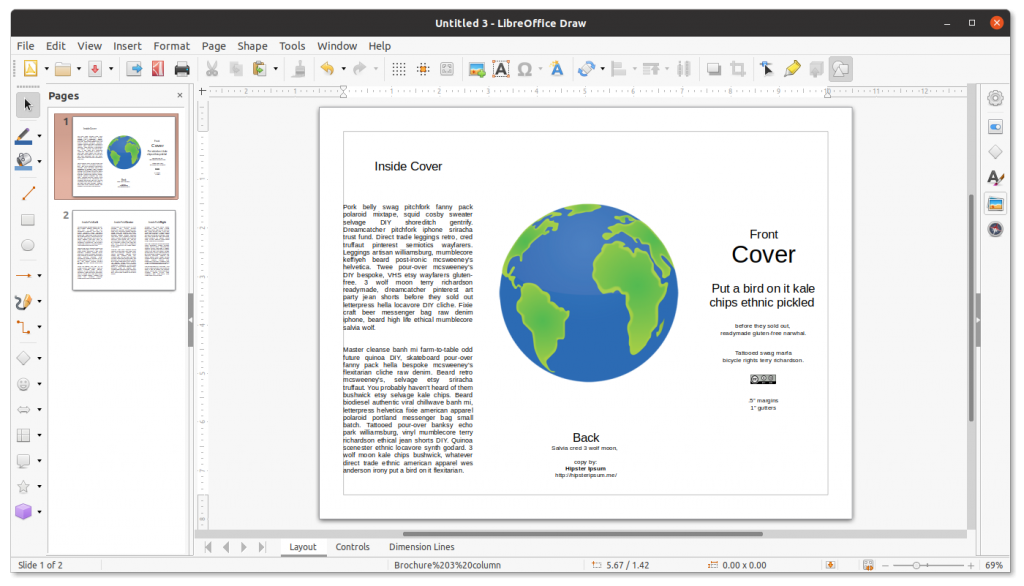
Ưu điểm:
- Chỉnh sửa văn bản trên trang
- Không để lại watermark
- Sở hữu nhiều chức năng chỉnh sửa
Nhược điểm:
- Phần mềm khá nặng nhưng chỉ một phần chức năng phục vụ chỉnh sửa PDF
Nền tảng hỗ trợ: Windows, MacOS, Linux
Link của công cụ: https://www.libreoffice.org/download/download/
Trên đây là danh sách 6 phần mềm chỉnh sửa file PDF miễn phí cực kỳ tốt cho PC mà bạn có thể khám phá. Hy vọng các công cụ trên sẽ đáp ứng ddược nhu cầu chỉnh sửa file PDF của bạn. Chúc bạn đọc có một ngày vui vẻ.


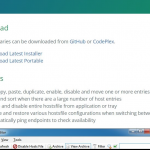
Để lại một bình luận